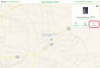Lo que ahora se conoce como "ratón" se llamaba originalmente "error".
Cuando Doug Engelbart, del Instituto de Investigación de Stanford, parte de la Universidad de Standford, presentó el mouse de computadora en el otoño de 1968, era muy diferente al que se usa hoy en día. Lo que antes estaba conectado a la computadora con un cable y seguía el movimiento con una bola rodante ahora es inalámbrico y usa una fuente de luz. Cuando surgen problemas con la funcionalidad de la pieza de hardware aparentemente crítica, a veces todo lo que se necesita es un simple reinicio para solucionar el problema.
Reiniciar el mouse
Paso 1
Busque el botón de reinicio. Por lo general, se encuentra en la parte inferior del mouse o junto a las baterías en el interior.
Video del día
Paso 2
Con un objeto pequeño y puntiagudo, como un alfiler o la punta de un bolígrafo, presione el botón y manténgalo presionado durante tres a cinco segundos.
Paso 3
Si reinicia un mouse inalámbrico, reinicie también el receptor USB para garantizar la funcionalidad adecuada. Localice el botón de reinicio en el receptor, que normalmente se encuentra en la parte inferior.
Paso 4
Con el mismo objeto puntiagudo pequeño, presione y mantenga presionado el botón de reinicio en el receptor durante tres a cinco segundos.
Paso 5
Vuelva a conectar el receptor a la computadora y presione el botón de reinicio tanto en el mouse como en el receptor al mismo tiempo. Esto permitirá que el dispositivo se vuelva a conectar a la computadora de manera adecuada.
Cosas que necesitará
Ratón
Objeto puntiagudo
Propina
La poca carga de la batería a menudo conduce a problemas esporádicos con el mouse.
Si el problema persiste, intente desinstalar y reinstalar el software del controlador del mouse.